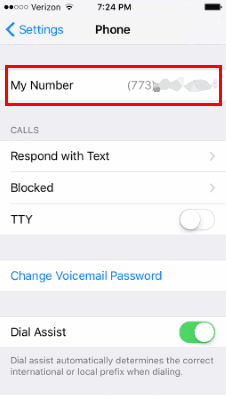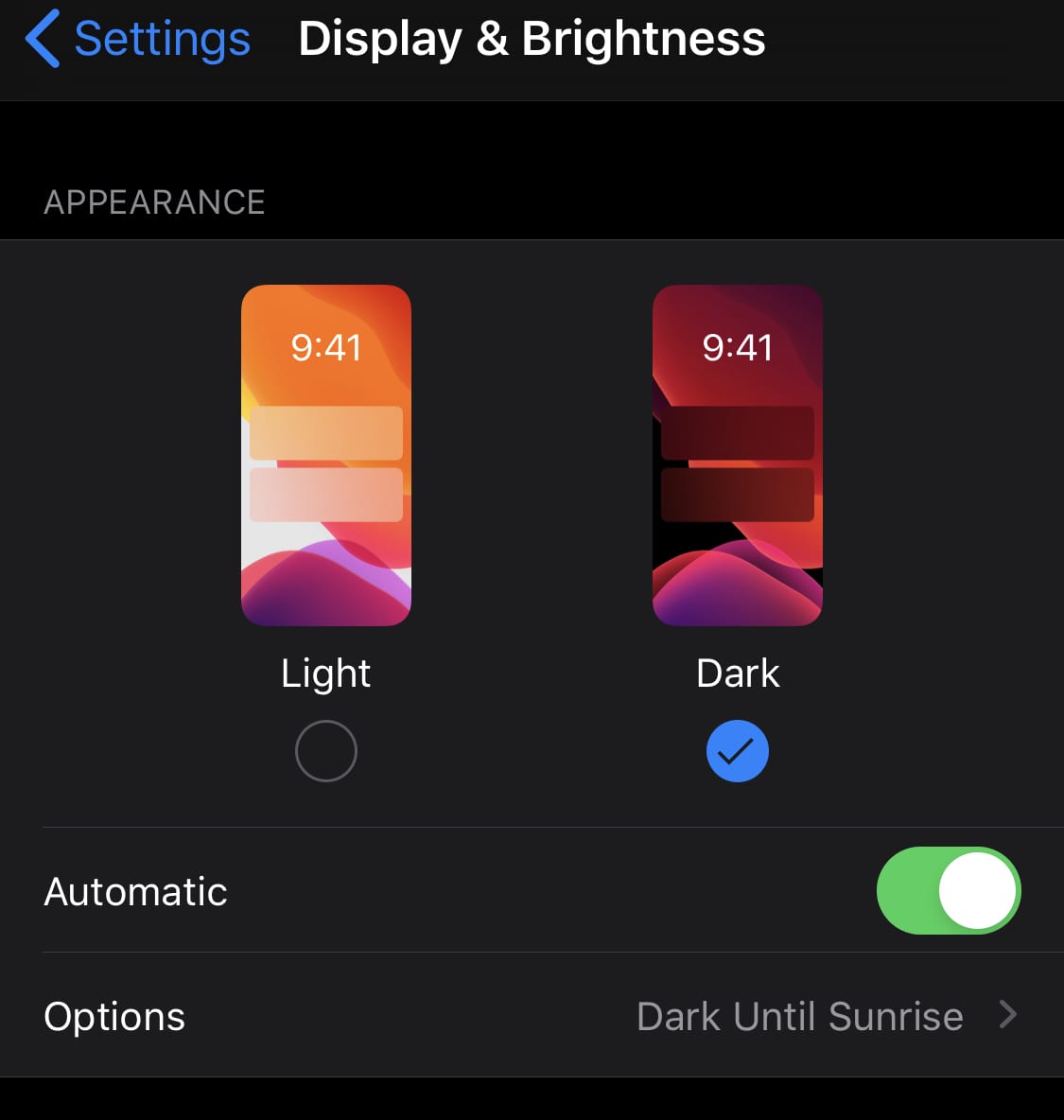Cortana ของ Microsoft จะมาถึง iOS และ Android ในไม่ช้า

Microsoft กล่าวว่า Cortana จะมาถึงบนแพลตฟอร์มอื่น ๆ รวมถึง iOS และ Android ทำให้ผู้บริโภคมีทางเลือกแทน Siri และ Google Now

หากคุณเป็นเหมือนคนอื่นๆ ส่วนใหญ่ คุณอาจมีเสียงสเตอริโอสำหรับเสียงของคุณ โดยพื้นฐานแล้ว ช่องสัญญาณเสียงสำหรับลำโพงตัวหนึ่งจะแยกออกจากช่องสัญญาณเสียงของลำโพงอีกตัวหนึ่ง แต่ละช่องอาจให้เสียงที่แตกต่างกันเล็กน้อย ทำให้คุณได้ยินเสียงมากกว่าหนึ่งมิติราวกับว่าคุณได้ยินในชีวิตจริงในแต่ละวัน
แม้ว่าจะสามารถเลือกเสียงต่างๆ จากลำโพงใดๆ ได้ แต่คุณจะสัมผัสได้ถึงความรู้สึกที่ใกล้เคียงที่สุดเมื่อใช้หูฟังหรือเอียร์บัด สิ่งนี้จะทำให้คุณสัมผัสประสบการณ์เสียงหลายมิติได้ง่ายขึ้นอย่างแน่นอน ลองฟังเพลงโปรดเพลงใดเพลงหนึ่งของคุณ และคุณสามารถบอกได้อย่างง่ายดายว่าเมื่อใดจะได้ยินส่วนใดส่วนหนึ่งจากหูข้างหนึ่ง จากอีกข้างหนึ่ง หรือจากทั้งสองอย่างพร้อมกัน
แม้ว่าเสียงหลายมิติจะดูดี แต่ก็ไม่ใช่ตัวเลือกที่ดีกว่าเสมอไป หากคุณสามารถฟังทั้งสองช่องพร้อมกันและเท่าๆ กัน คุณก็จะไม่มีปัญหา แต่ถ้าคุณมีปัญหาการได้ยินในหูข้างเดียวหรือต้องการแชร์หูฟังเอียร์บัดข้างหนึ่งกับใครสักคนล่ะ เป็นไปได้มากว่าคุณจะพบว่าเพลงส่วนใหญ่จะฟังดูแปลก ๆ หรือดูน่าเกลียด
แน่นอน Apple รู้เรื่องนี้ พวกเขามีตัวเลือกในการเปลี่ยนจากสเตอริโอเป็นโมโนที่มีอยู่ใน iPhone และอุปกรณ์อื่นๆ จากบริษัท พูดอีกอย่างก็คือ คุณจะสามารถฟังในโหมดโมโนได้ ซึ่งหมายความว่าหูฟังเอียร์บัดแต่ละข้างสามารถได้ยินเสียงทั้งหมดพร้อมกัน ไม่ว่าคุณจะสวมหูฟังเพียงข้างเดียวหรือทั้งสองอย่างพร้อมกัน
การตั้งค่าโมโนและสเตอริโอบน iPhone มีมาระยะหนึ่งแล้ว อย่างไรก็ตาม มีผู้ใช้ไม่มากที่ทราบความแตกต่าง พวกเขารู้ว่านี่เป็นวิธีการฟังเสียงที่แตกต่างกันสองวิธี แต่ไม่ใช่ว่าเป็นอย่างไร
แน่นอนว่าไม่ใช่แค่ iPhone ของคุณเท่านั้นที่มีตัวเลือกโมโนกับสเตอริโอนี้ อันที่จริงแล้ว ในอุปกรณ์อิเล็กทรอนิกส์ส่วนใหญ่ที่มีลำโพงในปัจจุบัน คุณลักษณะนี้มีให้ในการตั้งค่า ซึ่งไม่เพียงแต่รวมถึง Mac หรือ iPad ของคุณเท่านั้น แต่ยังรวมถึงอุปกรณ์อิเล็กทรอนิกส์พร้อมลำโพงโดยทั่วไป เช่น ทีวี เครื่องเสียงติดรถยนต์ และส่วนที่เหลือ
อย่างไรก็ตาม คุณคงเคยเห็นผู้คนเดินไปมาโดยมีหูฟังเอียร์บัดข้างเดียวเสียบเข้ากับหูข้างใดข้างหนึ่ง นอกเหนือจากการมีปัญหาในการได้ยินแล้ว อีกเหตุผลหนึ่งที่ผู้คนทำคือเมื่อพวกเขาต้องการฟังเพลงหรือเสียงใด ๆ บน iPhone ของพวกเขาในขณะที่รักษาหูข้างหนึ่งให้เข้ากับเสียงรอบตัว
ลองนึกภาพว่าคุณกำลังเดินอยู่ในตัวเมืองหรือข้ามถนนที่พลุกพล่าน แน่นอน คุณยังต้องการได้ยินสิ่งที่เกิดขึ้นรอบตัวในขณะที่หูอีกข้างของคุณกำลังฟังเพลงหรืออะไรก็ตาม
ปัญหาเดียวคือ ทุกครั้งที่คุณทำเช่นนี้ คุณจะไม่ได้รับความสมบูรณ์ที่เสียงสร้างขึ้น นั่นเป็นเพราะดังที่เราได้กล่าวไปแล้ว การตั้งค่าสเตอริโอจะแยกเสียงต่างๆ ระหว่างหูฟังเอียร์บัดเพื่อมอบประสบการณ์การฟังที่ลุ่มลึกและสมบูรณ์ยิ่งขึ้น
ดังนั้นเมื่อใดก็ตามที่คุณต้องการฟังด้วยหูฟังเอียร์บัดเพียงข้างเดียว อย่าลืมใช้ประโยชน์จากตัวเลือกของ iPhone เพื่อสลับไปมาระหว่างโหมดสเตอริโอและโมโน แน่นอน เมื่อคุณต้องการฟังด้วยหูข้างเดียว โมโนเป็นตัวเลือกที่ดีกว่า
โมโนหรือโมโนโฟนิกหมายถึงระบบที่สัญญาณเสียงทั้งหมดถูกรวมเข้ากับสัญญาณอื่นและส่งถึงคุณผ่านช่องสัญญาณเสียงหนึ่งช่อง (ดังนั้น โมโน) แต่ระบบโมโนไม่ได้จำกัดอยู่แค่ในหูฟังของ iPhone เท่านั้น
คุณยังสามารถใช้กับลำโพงได้ รวมถึงลำโพงที่อยู่ในตำแหน่งที่ห่างจากกันพอสมควร ความแตกต่างที่สำคัญระหว่างเสียงโมโนและสเตอริโอคือเสียงโมโนไม่ได้มาพร้อมกับความแตกต่างของทิศทาง และเสียงทั้งหมดมาพร้อมกันบนลำโพงแต่ละตัว
คลัสเตอร์เซ็นเตอร์แบบช่องสัญญาณเดียวและลำโพงแบบกระจาย (มีหรือไม่มีความล่าช้าทางสถาปัตยกรรม) เป็นระบบโมโนบางประเภทที่ใช้กันอย่างแพร่หลายมากที่สุด แต่อย่าคิดว่าระบบเหล่านี้ไม่ใช่แบนด์วิดท์เต็มหรือสมบูรณ์ เป็นไปได้เสมอ และเสียงที่สมบูรณ์ก็ยังเข้าถึงได้อย่างแน่นอน
แต่แน่นอน ข้อได้เปรียบที่สำคัญที่สุดสำหรับโมโนก็คือการที่คุณได้ยินสัญญาณเดียวกันทุกประการ และคุณจะได้ยินในระดับเสียงเดียวกันกับคนอื่นๆ ที่กำลังฟังอยู่ นี่คือเหตุผลที่การเสริมเสียงพูดเข้ากันได้กับระบบโมโน ซึ่งทำให้คำพูดเข้าใจง่ายขึ้นมาก
แม้ว่าสเตอริโอยังคงเป็นระบบเสียงที่ได้รับความนิยมมากกว่าในปัจจุบัน แต่เสียงก็มีประโยชน์ในบางสถานการณ์ ตัวอย่างเช่น เอลวิส เพรสลีย์เปิดเพลงแบบโมโน สถานีวิทยุ AM ในสมัยนั้นชอบโหมดนี้สำหรับเพลงฮิต ในเวลานั้น เครื่องเสียงเพิ่งถูกค้นพบและไม่ได้รับความสนใจจากใครเลย นักดนตรีที่มีชื่อเสียงน้อยกว่ามาก
ในขณะที่นักแสดงต้องการให้เพลงของพวกเขาเป็นแบบโมโน การบันทึกของพวกเขามักจะให้เสียงที่ดีกว่าในโหมดนั้น นอกจากนี้ โมโนยังเป็นรูปแบบที่เหมาะสมกว่าสำหรับการกล่าวสุนทรพจน์ในที่สาธารณะ เนื่องจากมีความชัดเจนเหนือกว่าในแง่ของความชัดเจน โดยมีเพียงเสียงเดียวที่ต้องการการโฟกัสที่สมบูรณ์
ไม่ว่าในกรณีใด มันค่อนข้างชัดเจนว่าโมโนและสเตอริโอมอบประสบการณ์การฟังสองแบบที่แตกต่างกันมาก แม้ว่าสเตอริโอจะกลายเป็นเรื่องทั่วไปในปัจจุบัน ไม่ว่าจะเป็นระบบเสียงในบ้านหรือเพลงที่บันทึกอย่างมืออาชีพ ระบบเสียงโมโนก็มีประโยชน์เฉพาะสำหรับผู้ที่ต้องการคุณภาพเสียงที่ยอดเยี่ยม
ความแตกต่างที่สำคัญระหว่างโมโนและสเตอริโออยู่ในประเภทของสัญญาณที่ส่งไปยังลำโพงโดยเครื่องขยายเสียง เราไม่ได้พูดถึงจำนวนหรือประเภทของผู้พูด ดังนั้นความรู้ในการทำงานของเสียงสเตอริโอและโมโนจึงเป็นสิ่งสำคัญสำหรับผู้บริโภค นี่อาจเป็นเรื่องจริงโดยเฉพาะอย่างยิ่งสำหรับช่างเทคนิคด้านเสียงที่ต้องการมอบประสบการณ์การฟังที่เหนือกว่า
เช่นเดียวกับคำถามอื่นๆ เกี่ยวกับระบบเสียง ไม่มีสิ่งที่ถูกหรือผิด หากระบบโมโนได้รับการออกแบบมาอย่างดี ก็จะเป็นที่ชื่นชมของผู้คนมากกว่าสิ่งอื่นใดในตลาด
สิ่งที่สำคัญที่สุดคือการออกแบบลำโพงเช่นเดียวกับหูฟังเอียร์บัดของ iPhone จะทำงานอย่างสมบูรณ์แบบเพื่อให้คุณได้คุณภาพเสียงที่คุณต้องการ
ดังนั้นคุณจะเปลี่ยน iPhone ของคุณเป็นโหมดโมโนได้อย่างไร มันเป็นเรื่องง่าย:
การตั้งค่า > การช่วยการเข้าถึง > การได้ยิน > เสียง/ภาพ > เสียงโมโน

คุณสามารถสลับไปมาระหว่างโหมดโมโนและสเตอริโอ ซึ่งหมายความว่าหากคุณต้องการฟังจากหูข้างเดียว คุณก็จะได้เสียงทั้งหมด เพื่อให้คุณได้สัมผัสประสบการณ์เสียงที่แข็งแกร่งจาก iPhone ของคุณ
Microsoft กล่าวว่า Cortana จะมาถึงบนแพลตฟอร์มอื่น ๆ รวมถึง iOS และ Android ทำให้ผู้บริโภคมีทางเลือกแทน Siri และ Google Now
แก้ไขปัญหาที่ชื่อไม่แสดงเมื่อได้รับข้อความจากผู้ติดต่อ
สองวิธีในการค้นหาหมายเลขโทรศัพท์สำหรับ Apple iPhone ของคุณ
ใช้สองตัวเลือกนี้เพื่อแสดงเว็บไซต์ LinkedIn เวอร์ชันที่ไม่ใช่สำหรับมือถือบนอุปกรณ์ Android หรือ iOS ของคุณ
Apple ได้สร้างชื่อที่จะนำชื่อเสียงมาสู่คนรุ่นหลัง ไม่น่าแปลกใจเลยที่การเปิดตัวผลิตภัณฑ์ใหม่แต่ละครั้งจะมีบางสิ่งที่แตกต่างและน่าสนใจควบคู่ไปกับมัน
ทางฝั่ง Apple ของโลก มีตัวเลือกที่ยอดเยี่ยมสองสามตัวให้เลือกเมื่อพูดถึงหูฟังไร้สายอย่างแท้จริง อันดับแรก คุณมีมาตรฐาน
วิธีแก้ปัญหาที่ดีสำหรับการเพิ่มลายเซ็นให้กับข้อความของคุณบน Apple iPhone
หลายปีที่ผ่านมา แอพและเว็บไซต์ส่วนใหญ่ตั้งค่าเริ่มต้นเป็นพื้นหลังสีขาวหรืออย่างน้อยก็มีสีสันสดใส อย่างไรก็ตาม เมื่อเร็ว ๆ นี้นักพัฒนาได้เริ่มออกแบบ
Apple เป็นผู้นำในอุตสาหกรรมในการมอบประสบการณ์ผู้ใช้ที่สมบูรณ์ผ่านผลิตภัณฑ์ของตน ด้วย iPhone XS, iPhone XS Max และ iPhone XR ซึ่งเป็นเรือธง พวกเขายังคงได้เปรียบในตลาดสมาร์ทโฟนระดับพรีเมียม Apple iPhone 8 เปรียบเทียบในปี 2019 ได้อย่างไร? ให้หาข้อมูลเพิ่มเติมเกี่ยวกับเรื่องนี้ในรีวิวของ Apple iPhone 8 นี้
แก้ไขข้อผิดพลาดทั่วไปใน Apple iPhone เมื่อเชื่อมต่อกับเครือข่ายเซลลูลาร์ด้วยขั้นตอนเหล่านี้
Android และ iOS เป็นระบบปฏิบัติการสองระบบที่ใช้บ่อยที่สุดในโทรศัพท์มือถือ เมื่อพูดถึงการซื้อสมาร์ทโฟนเครื่องใหม่ ผู้ซื้อจำนวนมากสับสนว่าจะซื้อตัวไหนดี
หากคุณใช้ Netflix บนอุปกรณ์ iOS คุณอาจพบข้อผิดพลาด 10023 เป็นครั้งคราว รีสตาร์ทอุปกรณ์เพื่อแก้ไข
ในโทรศัพท์มือถือ การแก้ไขอัตโนมัติเป็นคุณลักษณะยอดนิยมมาเป็นเวลานาน การแก้ไขคำผิดเป็นจุดประสงค์หลักของฟีเจอร์นี้ คุณสมบัติรองคือ
ข้อผิดพลาด 9030 มักจะปรากฏขึ้นเมื่อคุณพยายามเข้าสู่ระบบ iTunes บนคอมพิวเตอร์ Mac หรือ Windows ออกจากระบบเพื่อแก้ไขปัญหา
รู้ว่าใครกำลังโทรหาคุณจากเสียงริงโทนโดยการตั้งค่าเสียงเรียกเข้าเฉพาะของผู้ติดต่อบน Apple iPhone 7
Memoji และ Animoji เป็นคุณสมบัติสองประการของ Apple ที่มีจุดประสงค์เพื่อขยายความนิยมของอีโมจิ สามารถใช้ Memoji และ Animoji ได้อย่างเต็มที่ในแอพข้อความเท่านั้น
โดยเฉลี่ยแล้ว ที่ชาร์จของ iPhone จะมีอายุการใช้งานหนึ่งปีในสภาพการทำงานที่สมบูรณ์แบบ หลังจากผ่านไปหนึ่งปี ส่วนของสายเคเบิลใกล้พอร์ตจะเริ่มหลุดลุ่ย
หากคุณมีข้อมูลมือถือรายเดือนในจำนวนที่จำกัดและทำงานต่อไปใกล้หรือถึงขีดจำกัด คุณอาจต้องการติดตามการใช้ข้อมูลของคุณ
หาก Dropbox ไม่พบและอัปโหลดรูปภาพใหม่จาก iPhone ของคุณ ให้ตรวจสอบว่าคุณใช้แอป iOS และ Dropbox เวอร์ชันล่าสุด
ไม่ว่าคุณจะเป็นคู่รักที่อยู่ห่างไกลจากสังคมที่พยายามออกเดทเสมือนจริง กลุ่มนักศึกษาที่เชื่อมต่อกันเพื่อมอบหมายงาน หรือแก้ไขปัญหา หรือเรียนรู้วิธีแชร์หน้าจอในข้อความของ iPhone โดยใช้เครื่องมือของบุคคลที่สามพร้อมกับคู่มือนี้
Personal Hotspot ของ iPhone ของคุณเปิดใช้งานทั้งหมดด้วยตัวเองหรือไม่? นี่คือสิ่งที่คุณต้องทำเพื่อหยุดสิ่งนั้น
iPhone ที่ไม่ได้รับอีเมลอาจนำไปสู่ชั่วโมงการทำงานที่ไม่เกิดผล ต่อไปนี้เป็นวิธีที่ดีที่สุดในการแก้ไขปัญหา
GIF ไม่ใช่รูปแบบสื่อที่สะดวกที่สุดสำหรับการแชร์ ตรวจสอบวิธียอดนิยมในการแปลง GIF เป็น MP4 บน iPhone
กำลังมองหาวิธีตรวจสอบอุณหภูมิบน iPhone ของคุณหรือไม่? นี่คือวิธีทั้งหมดที่คุณสามารถระบุได้
กำลังมองหาวิธีกำจัดการเชื่อมต่อของคุณไม่เป็นส่วนตัวใน Safari บน iPhone และ iPa หรือไม่? อ่านบทความของเราเกี่ยวกับเก้าวิธีในการทำเช่นนั้น!
หาก Contact Poster ไม่ทำงานบน iPhone ของคุณ ต่อไปนี้เป็นวิธีการแก้ไขปัญหาบางอย่างที่จะช่วยคุณแก้ไขปัญหาเดียวกัน
คุณสมบัติป้อนอัตโนมัติ OTP ของ iPhone ของคุณไม่ทำงานใช่ไหม ไม่ต้องกังวล; ทำตาม 7 วิธีง่ายๆ แต่มีประสิทธิภาพเหล่านี้เพื่อคืนค่าฟังก์ชันการทำงาน
ลืมการคำนวณที่คุณเคยทำมาก่อนใช่ไหม ต่อไปนี้เป็น 5 วิธีที่คุณสามารถใช้เพื่อดูประวัติเครื่องคิดเลขบน iPhone ของคุณ
ไม่สามารถดูวิดีโอในโหมด Picture-in-Picture บน iPhone ของคุณได้ใช่ไหม คำแนะนำเกี่ยวกับวิธีแก้ไขการแสดงภาพซ้อนภาพไม่ทำงานบน iPhone
ไม่สามารถเรียกดูโดยไม่ระบุชื่อใน Safari ได้ใช่ไหม ต่อไปนี้เป็นวิธีแก้ไข Safari Private Browsing ไม่พร้อมใช้งานบน iPhone หรือ iPad